打印机USB连接电脑无法识别解决方案(解决您打印机无法与电脑正常连接的问题)
随着科技的进步,打印机已成为我们工作和生活中不可或缺的设备。然而,有时我们可能会遇到打印机USB连接电脑无法识别的问题,导致无法正常进行打印工作。本文将介绍一些解决方案,帮助您解决这一问题。
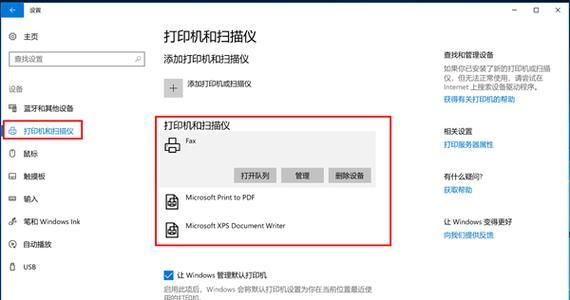
检查USB连接线是否正常连接
确保打印机的USB连接线插入电脑的USB端口,并且连接稳固。尝试重新插拔连接线,并确保连接线没有损坏或松动。
检查打印机和电脑的电源是否正常
确认打印机和电脑都已正确接通电源,并且处于正常工作状态。如果出现电源故障,可能导致打印机无法被电脑识别。
检查设备管理器中的打印机状态
打开设备管理器,查看打印机设备的状态。如果出现黄色感叹号或问号标记,表示打印机驱动程序可能存在问题。右键点击打印机设备,选择更新驱动程序,尝试安装最新的驱动程序。
检查设备管理器中的USB控制器状态
在设备管理器中查看USB控制器的状态。如果出现黄色感叹号或问号标记,表示USB控制器驱动程序存在问题。右键点击USB控制器设备,选择更新驱动程序,尝试安装最新的驱动程序。
检查系统的USB端口是否正常工作
将打印机的USB连接线插入其他USB端口,检查是否能够识别打印机。如果能够被其他USB端口识别,说明原来的USB端口可能存在问题,考虑更换其他端口使用。
尝试使用其他USB连接线
有时候,原来的USB连接线可能因为损坏或老化导致无法正常工作。尝试使用其他USB连接线连接打印机和电脑,看是否能够解决问题。
检查打印机设置和驱动程序是否匹配
打开打印机设置界面,确认打印机型号和驱动程序与实际使用的打印机相匹配。如果不匹配,重新安装正确版本的驱动程序。
尝试重启打印机和电脑
有时候,重新启动设备可以解决USB连接问题。尝试重启打印机和电脑,然后再次尝试连接打印机。
检查操作系统是否需要更新
如果您的操作系统版本较旧,可能存在与打印机兼容性相关的问题。尝试更新操作系统到最新版本,并再次尝试连接打印机。
检查防火墙和安全软件设置
有时候,防火墙和安全软件可能会阻止打印机与电脑的正常连接。检查防火墙和安全软件的设置,确保允许打印机与电脑之间的通信。
清理打印机内部灰尘
长时间使用的打印机内部可能会积累灰尘,导致连接不稳定。定期清理打印机内部,尤其是USB接口周围的灰尘,可以改善连接质量。
使用设备管理器重新安装USB控制器驱动程序
在设备管理器中卸载USB控制器驱动程序,然后重新启动电脑。电脑会自动安装新的USB控制器驱动程序,可能有助于解决连接问题。
联系厂家技术支持
如果经过以上方法仍无法解决问题,建议联系打印机厂家的技术支持寻求帮助。他们可能会提供更专业的解决方案或建议。
考虑更换打印机或电脑
如果打印机USB连接电脑无法识别的问题长时间无法解决,可能是硬件兼容性问题。考虑更换打印机或电脑设备,以确保能够正常进行打印工作。
在遇到打印机USB连接电脑无法识别的问题时,我们可以从检查连接线、电源、驱动程序、USB端口等多个方面入手,尝试找到解决方案。如果以上方法无法解决问题,可以联系厂家技术支持或考虑更换设备。希望本文提供的解决方案能够帮助您恢复打印工作的正常进行。
解决电脑无法识别打印机USB连接的问题
随着科技的发展,打印机已成为我们日常工作生活中必不可少的设备之一。然而,有时候我们连接打印机到电脑的USB接口后,却发现电脑无法识别该设备。这样的情况给我们的工作和生活带来了不便,因此解决这个问题显得尤为重要。本文将为大家介绍如何排除故障并解决电脑无法识别打印机USB连接的问题。
检查USB连接线
1.检查USB连接线是否松动或损坏。
2.将USB连接线插入电脑和打印机的接口时,确保插入牢固。
检查电脑USB接口
1.检查电脑的USB接口是否正常工作。
2.可以尝试将USB连接线插入其他USB接口,看是否可以识别打印机。
检查打印机驱动程序
1.打开设备管理器,检查是否存在未安装驱动程序的黄色感叹号标志。
2.如果存在未安装的驱动程序,下载并安装最新的驱动程序。
重新安装打印机驱动程序
1.打开控制面板,选择“设备和打印机”。
2.右键点击打印机图标,选择“删除设备”。
3.重新安装打印机驱动程序。
检查打印机设置
1.打开控制面板,选择“设备和打印机”。
2.右键点击打印机图标,选择“打印机属性”。
3.确保打印机已被设置为默认打印机。
检查打印机电源和连接
1.检查打印机是否已经打开,并确保电源线连接正常。
2.检查其他连接线(如网络线)是否插入正确位置。
更新操作系统
1.检查是否有可用的操作系统更新。
2.下载并安装最新的操作系统更新。
使用其他USB设备进行测试
1.将其他已知可用的USB设备连接到电脑上,检查是否可以正常识别。
2.如果其他USB设备也无法识别,则可能是电脑的USB接口故障。
更换USB连接线
1.如果以上方法都无效,可以尝试更换一根新的USB连接线。
重启电脑和打印机
1.关闭电脑和打印机,等待数分钟后重新启动。
更新打印机固件
1.访问打印机制造商的官方网站,查找并下载最新的固件。
2.根据制造商提供的指南,升级打印机的固件版本。
清除USB设备驱动缓存
1.打开命令提示符,输入“devmgmt.msc”打开设备管理器。
2.在设备管理器中找到“通用串行总线控制器”,展开该选项。
3.右键点击其中的USBRootHub,选择“卸载设备”。
4.重复以上步骤,直至卸载完所有USBRootHub。
5.重新启动电脑,系统会自动重新安装驱动程序。
尝试在其他电脑上连接
1.将打印机连接到其他电脑的USB接口上,看是否能够正常识别。
2.如果其他电脑可以正常识别,可能是你的电脑系统出现了问题。
联系专业技术支持
1.如果经过以上方法仍无法解决问题,建议联系打印机制造商或专业技术支持寻求帮助。
通过排除故障步骤和解决方法,我们可以很大程度上解决电脑无法识别打印机USB连接的问题。请根据实际情况逐一尝试以上方法,相信能够找到解决办法,使打印机恢复正常使用。
版权声明:本文内容由互联网用户自发贡献,该文观点仅代表作者本人。本站仅提供信息存储空间服务,不拥有所有权,不承担相关法律责任。如发现本站有涉嫌抄袭侵权/违法违规的内容, 请发送邮件至 3561739510@qq.com 举报,一经查实,本站将立刻删除。
- 站长推荐
- 热门tag
- 标签列表
- 友情链接






























